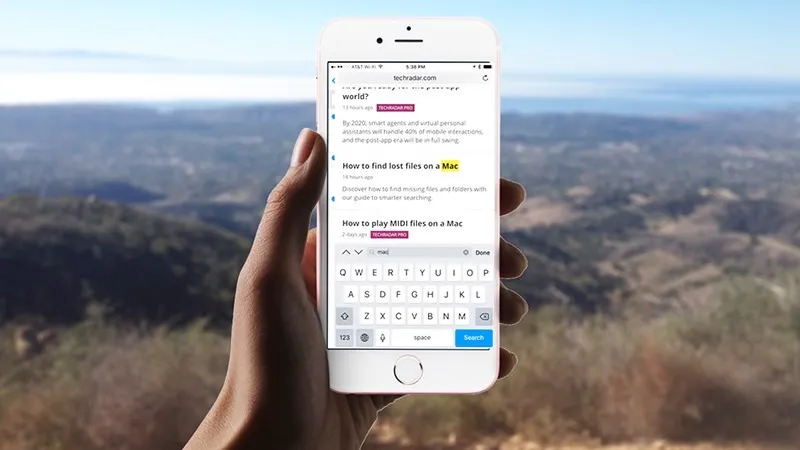Nếu bạn không nhớ mật khẩu của mình đã lưu trên trình duyệt Safari thì đây là cách giúp bạn lấy lại dễ dàng nhất đối với các thiết bị iPhone, iPad hay Macbook.
Apple mang đến những điều tuyệt vời về vấn đề bảo mật bằng cách đề xuất mật khẩu mạnh và tự động điền chúng vào Safari cho macOS và iOS. Các mật khẩu này dài, phức tạp, được lưu trữ tự động, được lưu trữ an toàn và bảo mật nếu bạn đã đồng bộ hóa iCloud Keychain trên tất cả các thiết bị của bạn được liên kết với cùng một tài khoản iCloud cũng có bật iCloud Keychain.
Bạn đang đọc: Cách lưu và lấy lại mật khẩu trên Safari với MacOS và iOS
Việc Apple mở rộng mật khẩu sẵn có cho các ứng dụng iOS là một trợ giúp lớn, nhưng việc truy cập mật khẩu của bạn trong iOS và Safari tương đối khó khăn nếu bạn cần chúng cho các mục đích khác trong macOS hoặc nếu một ứng dụng không được hỗ trợ.
Tìm hiểu thêm: Mách bạn cách vệ sinh giày Adidas đúng cách, sạch vết bẩn và giữ được dáng giày
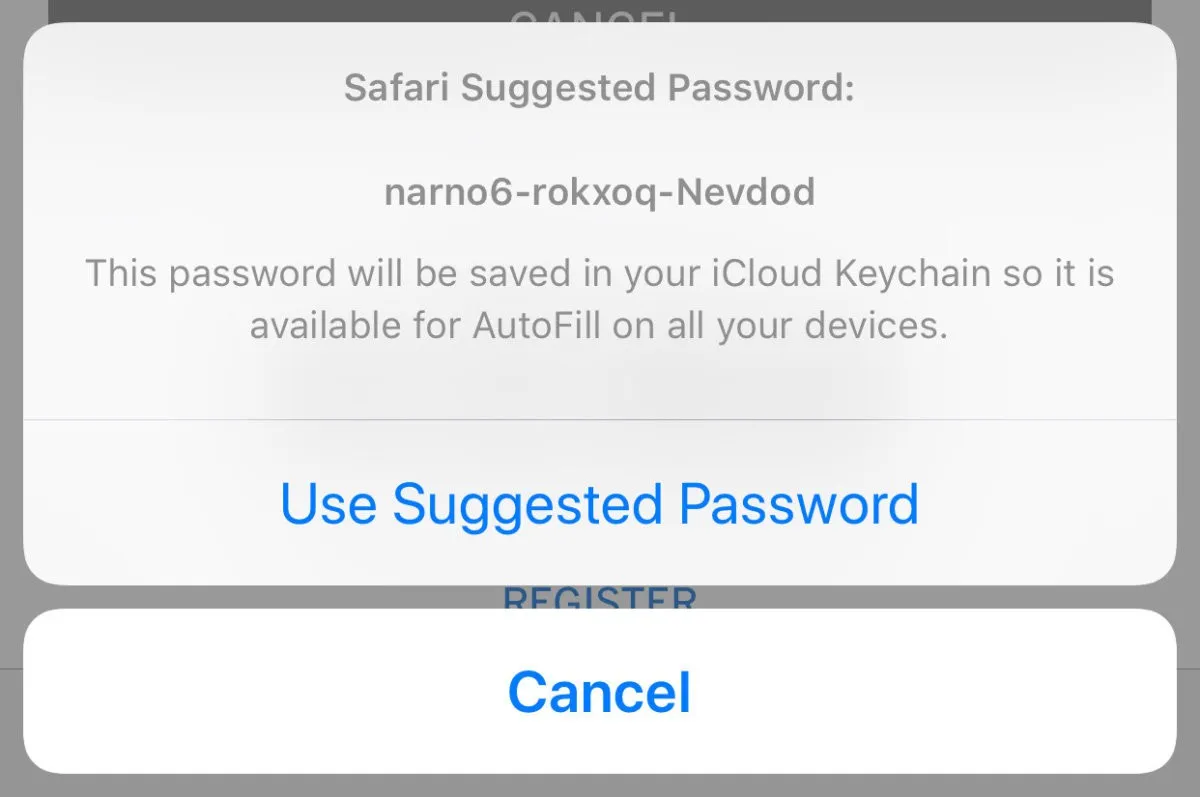
>>>>>Xem thêm: Hướng dẫn 2 cách làm thẻ MB Bank đơn giản, nhanh chóng nhất với nhiều tiện ích
Cách lấy lại mật khẩu đã lưu trong macOS
-
Chọn Safari >> Tùy chọn >> Nhấp vào tab Mật khẩu >> Nhập mật khẩu tài khoản của bạn để mở khóa xem >> Cuộn hoặc tìm kiếm một mục >> Nhấp vào mật khẩu bị che (••••••••) và mật khẩu hiển thị.
-
Nhấp chuột phải vào dòng nhập mật khẩu và bạn có thể chọn Sao chép mật khẩu .
-
Chuyển sang ứng dụng quản lý mật khẩu của bạn, tạo một mục nhập và dán mật khẩu.
Cách lấy lại mật khẩu đã lưu trong iOS
-
Mở Cài đặt >> Mật khẩu & Tài khoản >> Nhấn Mật khẩu trang web và ứng dụng .
-
Thiết bị sẽ yêu cầu bạn nhập Touch ID, mật mã hoặc Face ID >> Tìm kiếm mật khẩu của bạn.
-
Nhấn vào mục bạn cần lấy lại mật khẩu
-
Nhấn vào mật khẩu để sao chép nó.
-
Bây giờ chuyển sang ứng dụng quản lý mật khẩu của bạn để lưu trữ nó.
Trên đây là cách bạn lấy lại mật khẩu trên trình duyệt Safary đối với iPhone và Macbook hay iPad. Trong cả hai trường hợp, bạn cũng có thể sử dụng AirDrop để gửi mật khẩu đến một thiết bị khác.